Po uruchomieniu system Windows ładuje zestaw systemowych plików DDL i wyświetla błąd, jeśli wystąpił problem z którymkolwiek z nich. Plik OccidentAcrident.dll Błąd uruchamiania, jak sama nazwa wskazuje, jest błędem, na który napotkasz podczas uruchamiania. Najczęstszym sposobem otrzymania tego błędu jest aktualizacja do systemu Windows 10 lub zainstalowanie jakiegoś programu.
Jak naprawić błąd uruchamiania OccidentAcrident.dll
Rozwiązanie 1 - Użyj autouruchamiania
Jak wspomniano powyżej, jest to problem z uruchamianiem. Dlatego ten program jest niezwykle przydatny. Pozwala sprawdzić, jakie procesy są uruchamiane podczas uruchamiania, kiedy uruchamiają się wbudowane programy systemu Windows i jak są one skonfigurowane. Jest to w zasadzie punkt kompleksowej obsługi wszystkiego, co dotyczy uruchamiania systemu Windows. Zobaczymy, jak możemy użyć autouruchamiania, aby rozwiązać ten problem.
Użyj funkcji Autoruns, aby usunąć wpisy brakujących plików
- Powinieneś utworzyć punkt przywracania systemu, ponieważ stąpamy po niebezpiecznym terenie. Jeśli nie wiesz, jak to zrobić, możesz skorzystać z naszego samouczka.
- Pobierz program Autoruns.
- Autoruns pobierze się w postaci pliku zip.
- Jeśli masz 32-bitowy system Windows, kliknij prawym przyciskiem myszy Autoruns.exe, lub kliknij prawym przyciskiem myszy plik Autoruns64.exe, jeśli masz 64-bitowy system Windows. W obu przypadkach kliknij Uruchom jako administrator po kliknięciu pliku prawym przyciskiem myszy.
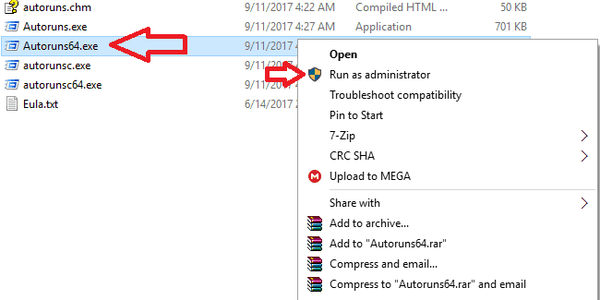
- Po otwarciu Autoruns spróbuj zlokalizować wpisy z żółtym kolorem i rozszerzeniem Ścieżka obrazu zaczyna się od Nie znaleziono pliku. Oznacza to, że istnieje reguła, która określa uruchamianie określonego programu podczas uruchamiania, ale plik, który ma zostać wykonany, nie został znaleziony; te pliki mogą przyczyniać się do napotkanego błędu i odnosić się do niego.
- Po znalezieniu takiego wpisu kliknij go prawym przyciskiem myszy i wybierz Usuń z menu rozwijanego.
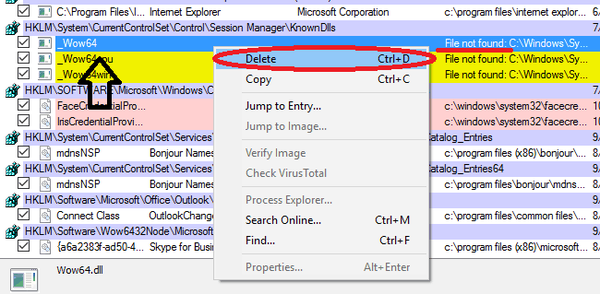
- Dokładnie sprawdź, czy wszystkie wpisy zostały usunięte, a następnie uruchom ponownie komputer i wszystko powinno być gotowe.
Przeczytaj także: Poprawka: Automatyczna naprawa systemu Windows 10 nie może naprawić komputera.
Użyj autouruchamiania, aby wyłączyć wpisy innych firm
Jest to żmudna metoda, która będzie wymagała ponownego uruchamiania komputera kilkadziesiąt razy, dlatego zalecamy wypróbowanie wszystkich innych opcji przed tą.
- Rozpocznij autouruchamianie z uprawnieniami administratora.
- Sprawdź, czy wydawcą wpisu jest Korporacja Microsoft albo nie.
- Jeśli ma zewnętrznego wydawcę, odznacz wpis i uruchom ponownie komputer.
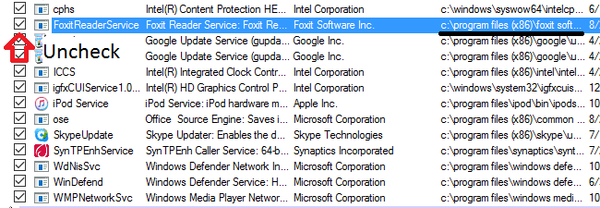
- Jeśli problem nadal występuje, oznacza to, że problem nie dotyczy aplikacji i należy ją ponownie włączyć.
- Powtórz kroki 1-4 dla wszystkich wpisów stron trzecich jeden po drugim. Jeśli nie napotkałeś błędu po wyłączeniu określonego programu, najprawdopodobniej jest to winowajca.
Rozwiązanie 2 - Użyj narzędzia Przywracanie systemu
Jeśli ostatnio zacząłeś otrzymywać ten błąd, możesz przywrócić komputer do poprzedniego stanu za pomocą funkcji Przywracanie systemu. Jedyną przeszkodą byłoby to, że musi istnieć punkt przywracania z datą poprzedzającą błąd, do którego można wrócić. Na szczęście system Windows tworzy punkty przywracania podczas aktualizacji systemu, a wiele programów, takich jak Office i 3ds Max, automatycznie tworzy punkty przywracania podczas ich instalacji. Wykonaj następujące kroki, aby przywrócić komputer:
- Kliknij prawym przyciskiem myszy przycisk Start i wybierz Panel sterowania.
- Otwórz Recovery, wyszukując go w Panelu sterowania.
- Kliknij Otwórz Przywracanie systemu.
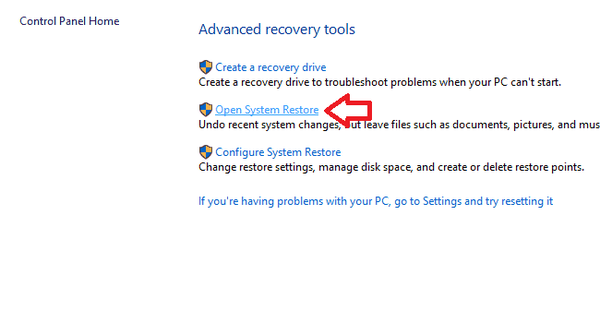
- Kliknij Dalej, a zobaczysz listę punktów przywracania. Najlepszym punktem przywracania byłby nowy i poprzedzający błąd.
- Wybierz punkt przywracania i kliknij Dalej. Windows wyświetli listę dysków twardych, których to dotyczy. Kliknij Zakończ, aby rozpocząć proces przywracania.

Rozwiązanie 3 - Użyj nośnika instalacyjnego Windows
Korzystanie z nośnika instalacyjnego zapewnia dwa nowe sposoby aby odzyskać system. Zanim zaczniemy, oczywiście musisz mieć dysk lub USB z plikami instalacyjnymi systemu Windows. Jeśli go nie masz, możesz go łatwo utworzyć, postępując zgodnie z instrukcjami w tym artykule.
Przeczytaj także: Aplikacja Windows Tips pomaga ulepszyć system Windows 10.
Zresetuj komputer za pomocą nośnika instalacyjnego
Możesz zresetować komputer do stanu domyślnego. Spowoduje to usunięcie wszystkich zainstalowanych aplikacji i przywrócenie wszystkich ustawień, ale pozwoli Ci zachować pliki, jeśli tak zdecydujesz.
- Podłącz nośnik instalacyjny do komputera, a następnie uruchom go ponownie.
- Uruchom z dysku instalacyjnego lub USB. Jak to zrobisz zależy od producenta, a jeśli nie wiesz jak to zrobić, sprawdź jego stronę lub instrukcję obsługi komputera.
- Rozpoczynając instalację, wybierz preferowany język i kliknij Dalej.
- Wybierać Napraw swój komputer, następnie kliknij Rozwiązywanie problemów.
- Na koniec wybierz Zresetuj ten komputer. Powinno to zresetować komputer i rozwiązać problem.
Zainstaluj ponownie system Windows
Ponowna instalacja systemu Windows spowoduje usunięcie wszystkiego, w tym aplikacji; aktualizacje; kierowcy; i pliki osobiste, więc powinieneś to przemyśleć. Jeśli jesteś pewien, możesz to zrobić, postępując zgodnie ze szczegółowymi instrukcjami zawartymi w tym artykule.
Wniosek
Błąd OccidentAcrident.dll jest błędem DLL i są one na ogół dość trudne do naprawienia. Mamy nadzieję, że te metody pomogły Ci się go pozbyć. Skorzystaj z sekcji komentarzy poniżej, aby powiedzieć nam, jak poszły Twoje wysiłki, czy wystąpił inny błąd DLL, z którym spotkałeś się w przeszłości i jeśli zapomnieliśmy wspomnieć o łatwiejszym sposobie pozbycia się tego błędu.
POWIĄZANE HISTORIE DO SPRAWDZENIA:
- Błędy Xinput1_3.dll na komputerach z systemem Windows [FIX]
- Poprawka: brak błędu VCOMP140.DLL w systemie Windows 10
- Poprawka: błąd SysMenu.dll w systemie Windows 10
- poprawka systemu Windows 10
 Friendoffriends
Friendoffriends



